发布时间:2024-04-22 14:25:02 来源:转转大师 作者:转转师妹 阅读量:66
跳过文章,直接PDF合并在线转换免费>>
在日常工作或学习中,我们经常会遇到需要将多个PDF文件合并成一个的情况,以便于整理、分享和阅读。那么如何把多个PDF合并成一个pdf呢?以下将为您介绍四种实用的方法,帮助您轻松实现PDF文件的合并。
专业的PDF编辑软件通常具备强大的合并功能,能够轻松地将多个PDF文件合并成一个。下面以转转大师PDF编辑器操作为例。
操作如下:
1、下载转转大师PDF转换器,安装并打开。
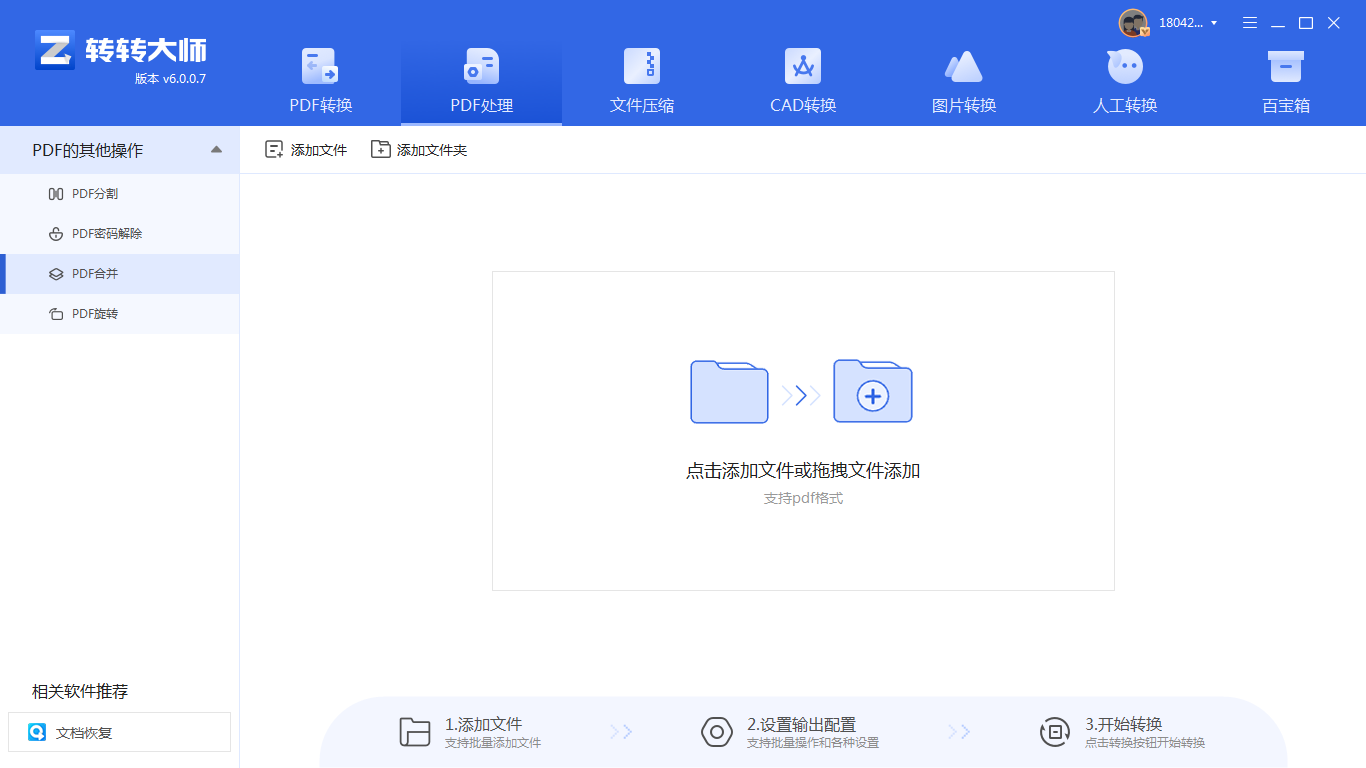
2、打开客户端,里面有PDF合并这一功能,我们选择PDF处理,然后选择PDF合并,添加需要合并的文件上去。
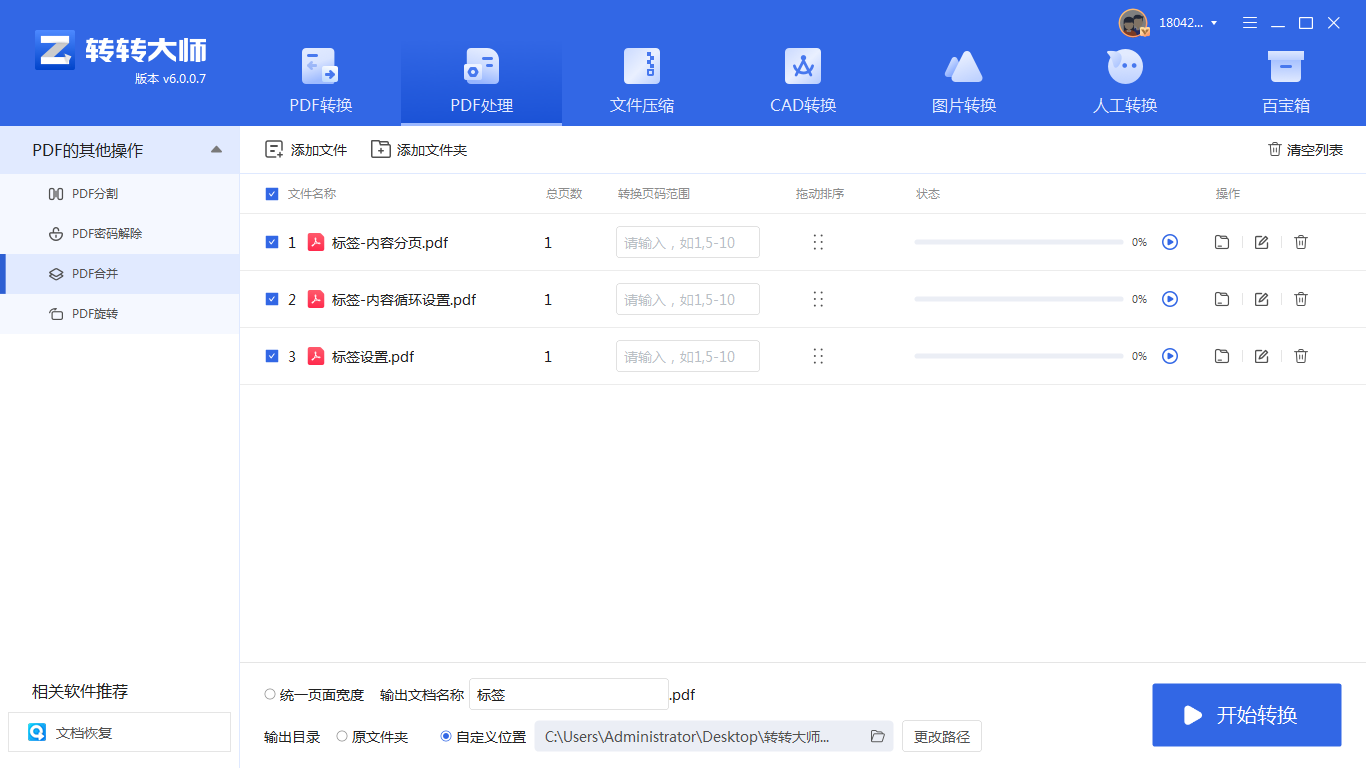
3、填写输出名称然后点击开始合并。
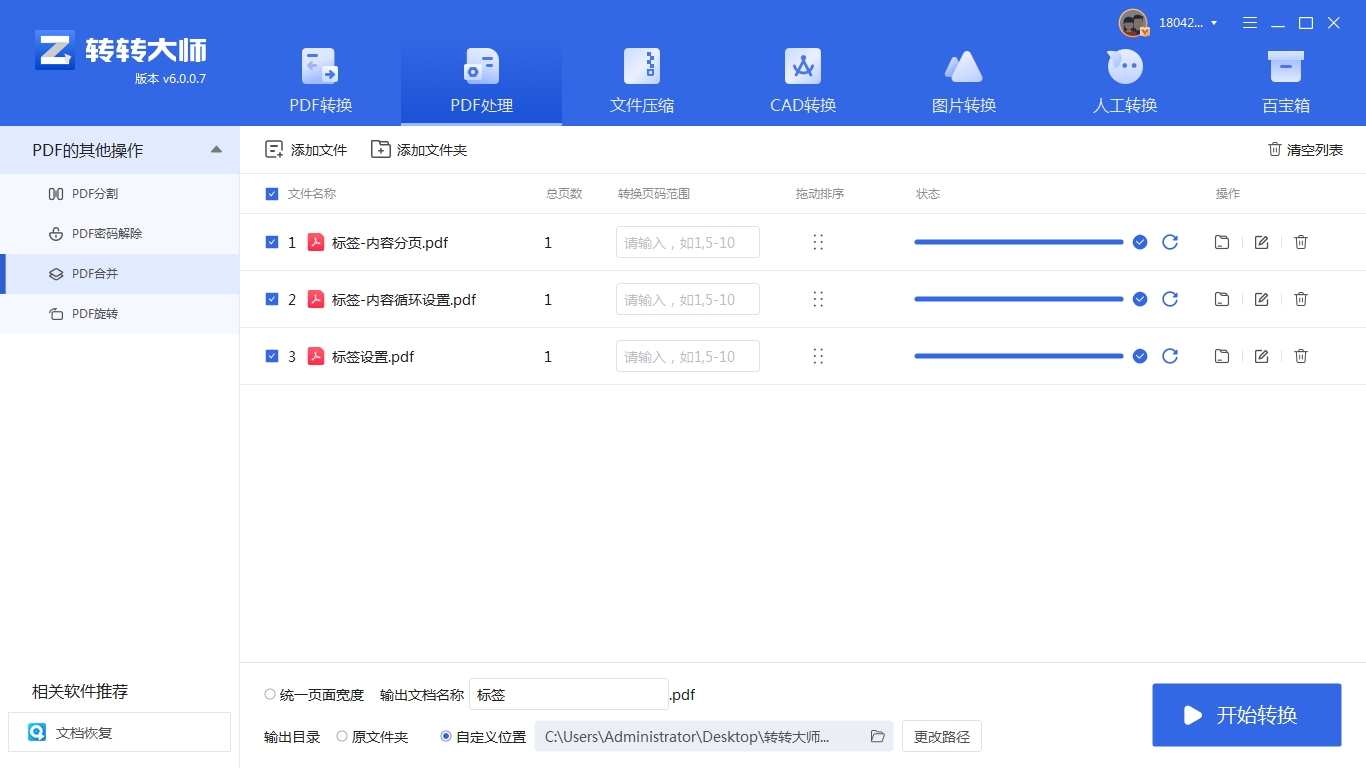
4、这样就完成了。
使用专业的PDF编辑软件合并PDF文件的优点在于操作简便、功能强大,且通常支持批量处理和多种合并选项。
如果您不想安装额外的软件,或者只是偶尔需要合并PDF文件,那么在线PDF合并工具是一个很好的选择。下面以转转大师在线PDF合并操作为例。
操作如下:1、打开在线PDF合并:https://pdftoword.55.la/merge-pdf/

2、打开链接进入PDF合并界面,需要注意的是,如果有密码保护的话,需要去除密码保护在上传文件哦。

3、上传需要合并的PDF文件,然后点击开始转换即可。

4、合并成功,点击立即下载就完成了。
使用在线PDF合并工具的优点在于无需安装软件,操作简便且支持多种平台。但请确保选择信誉良好的网站,以保护您的文件安全和隐私。
在Windows和macOS等现代操作系统中,您还可以使用系统自带的功能来合并PDF文件。
对于Windows用户:
1、打开“文件资源管理器”,找到需要合并的PDF文件所在的文件夹。对于macOS用户:
1、打开“预览”应用,导入需要合并的第一个PDF文件。使用操作系统自带功能合并PDF文件的优点在于无需额外安装软件,但功能可能相对简单,对于复杂的合并需求可能无法满足。
对于熟悉命令行操作的用户,还可以使用命令行工具来合并PDF文件。这种方法需要一定的技术基础,但可以实现高效的自动化合并。
操作如下:
1、安装支持PDF合并的命令行工具,如pdftk或qpdf等。pdftk命令可以这样合并文件:pdftk file1.pdf file2.pdf cat output merged.pdf。使用命令行工具合并PDF文件的优点在于可以实现自动化和批处理,但需要一定的技术知识和经验。
本文介绍了四种合并PDF文件的方法:使用专业软件、在线工具、操作系统自带功能以及命令行工具。您可以根据自己的需求和实际情况选择合适的方法进行合并。无论选择哪种方法,都需要注意保护文件的安全性和隐私性,避免泄露敏感信息。同时,在合并过程中尽量保持原有的排版和样式,以确保合并后的PDF文件易于阅读和分享。
【如何把多个pdf合并成一个pdf?这四个方法能帮助大家!】相关推荐文章: 返回转转大师首页>>